Como podemos desativar o Information Pop-Up-Undows Explorer

Pop-upurile informationale De Windows Explorer sunt acele pop-upuri care apar de fiecare data cand tinem cursorul mouse-ului peste un pasta ou arquivo dintr-un folder. De cele mai multe ori utilizatorii Windows ignora aceste pop-upuri, avand in vedere ca informatiile oferite sunt destul de sumare si fara vreo relevanta anume (in mod default sunt afisate tipul de item, dados la care a fost creat sau modificat si TAMANHO acestuia), insa, in anumite situatii, desi raman vizibile doar pentru cateva secunde, pot deveni iritante daca sunt afisate peste alte itemuri la care se doreste acces.
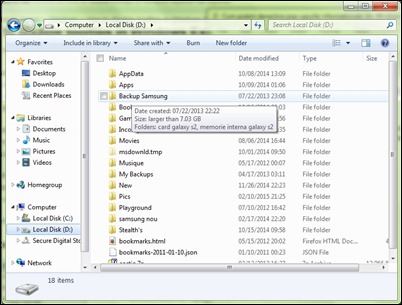
In cazul in care si dvs considerati ca pop-upurile informationale (tooltips) de Windows Explorer sunt inutile, si preferati ca acestea sa nu mai fie afisate, puteti sa le Desativar folosind una dintre Métodos abaixo.
Cum dezactivam tooltip-urile din Windows Explorer?
1. Editor de registro
- abrir Correr, gosto regedit E dar Digitar
- Navegue até a chave HKEY_CURRENT_USER\Software\Microsoft\Windows\CurrentVersion\Explorer\Advanced
- in partea dreapta, sub Avançado, localizati intrarea DWORD ShowInfoTip e altere seu valor para 0
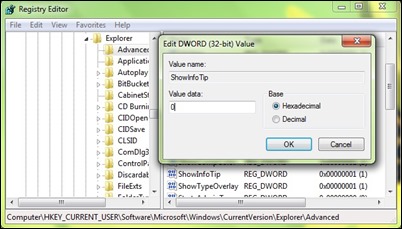
- apoi dati un reiniciar sistemului sau explorer-ului pentru ca modificarea facuta sa aiba efect
Daca preferati sa nu faceti mudanças nos registros do sistema, puteti dezactiva pop-upurile informationale din Windows Explorer Usando o seguinte método:
2. Folder Options
- Abra um Windows Explorer e clique em Organizar (ou Arquivo) > Opções de pasta e pesquisa
- em tab-ul Visualizar, sub Configurações avançadas, identificati si desmarque OPÇÃO Show pop-up description for folder and desktop items e clique em OK
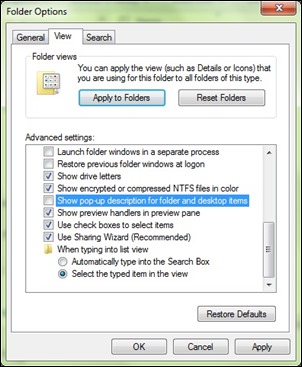
Si gata. Folosind una dintre metodele de mai sus, veti dezactiva pop-upurile informationale din Windows Explorer. Retineti insa ca aceste metode nu vor dezactiva toate pop-upurile din sistem.
Nota: Inainte de a efectua orice modificari in registri de sistem, efectuati un backup al acestora sau creati un restore point (pentru cazul in care dupa modificarea facuta apar erori de sistem).
Configurações furtivas – How to disable info pop-ups in Windows Explorer
Como podemos desativar o Information Pop-Up-Undows Explorer
O que há de novo
Sobre Stealth
Apaixonado pela tecnologia, gosto de testar e escrever tutoriais sobre sistemas operacionais do Windows, buscando descobrir coisas interessantes.
Ver todas as postagens furtivamenteVocê também pode estar interessado em...

